看过《第一行代码》的朋友应该知道“酷欧天气”,作者郭神用整整一章的内容来讲述其从无到有的过程。
最近正好看完该书的第二版(也有人称“第二行代码”),尝试着将项目中的Java代码用Kotlin实现。
原项目获取点这里
除了将Java转为Kotlin外,界面与资源的定义也略微做了调整,但是功能上没有变化(这部分后续进行完善,书中有提到可以改进的地方)。
1. 界面调整
1.1 将“预告”和“空气质量”两个模块的位置互换,“空气质量”和“温度/天气状态”放在一起感觉会比较直观。
1.2 将模块布局的背景色调整为主题色,与标题栏背景色保持一致。
效果图如下:
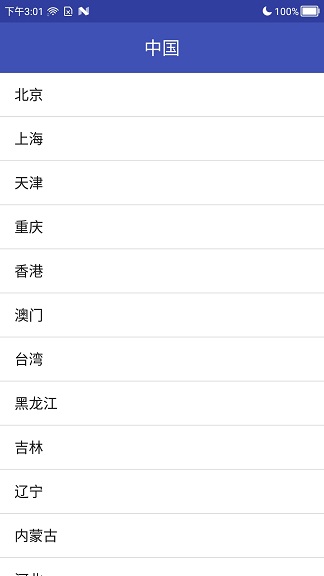
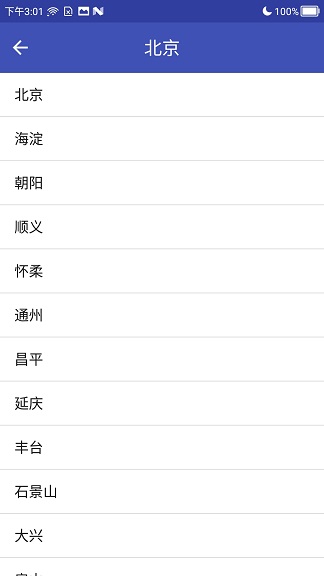
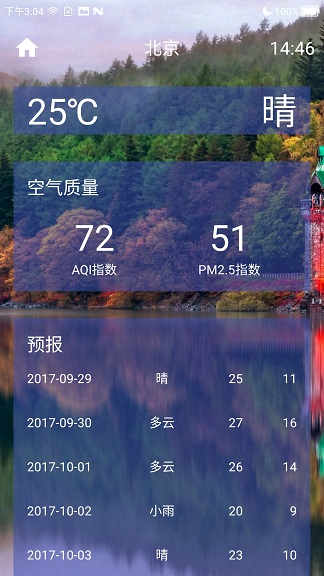
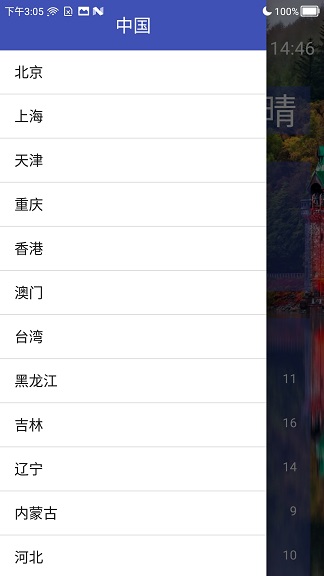
2. 资源定义
2.1 将dimen、color及string由直接使用字面值改为先将资源值定义在相应的文件中,然后在布局文件中用@type/value的形式引用。
2.2 将表示左/右方向的xxxLeft、xxxRight改为xxxStart、xxxEnd,适配Android高版本设备左/右方向问题。
具体细节可以下载代码进行查看,这样做的目的是加强应用的适配性与可维护性。
3. Java->Kotlin
Kotlin的基础知识可以阅读官方文档或者我之前的文章进行了解,下面只描述和原项目代码结构上的调整,或者Java转为Kotlin值得注意的地方。
3.1 Android Studio 3.0开始已经集成Kotlin(2.0需要手动安装插件),不过有两种情况:
a 在非Kotlin项目的基础上进行Kotlin编码,得先在Project和Module的build.gradle文件中引入依赖;
b 新建支持Kotlin的项目,那么依赖是默认引入的,直接编码即可;
3.2 将“散落”在多个文件中的常量提取到HttpUtil类中:
1 object HttpUtil { 2 val Url = "http://guolin.tech/api/weather" 3 val Key = "key=bc0418b57b2d4918819d3974ac1285d9" 4 val Bing = "http://guolin.tech/api/bing_pic" 5 val China = "http://guolin.tech/api/china" 6 ... 7 }
Kotlin中推荐用object修饰工具类,里面的成员默认是static的。常量用val,变量用var。
但是在使用HttpUtil.Url时并不像Java那样是引用类所属的静态变量,而是通过单例对象(lazy-init机制,第一次使用时进行创建)来引用成员变量,了解更多点这里。
3.3 for (int i = start; i < end; ++i) {}改为for (i in start..end - 1) {}:
1 for (i in start..end - 1) { 2 ... 3 }
in和..的组合遍历的区间是[start, end-1],即最后一个元素是包含在内的,不注意容易引起下标越界问题。变量i是自动推断类型,不需要显式声明。
3.4 将只有数据的类由class改为data class,如城市类的定义:
1 data class City(var id: Int = 0, 2 var cityName: String? = null, 3 var cityCode: Int = 0, 4 var provinceId: Int = 0) : DataSupport() {}
这种类一般称为Bean类(只拥有数据而没有操作),编译器会根据声明的属性自动生成对应的equal()、hashCode()方法及pair,了解更多点这里。
3.5 Kotlin中==和equals效果是相同的(比较的是对象的值),比较引用的是===。那么我们在比较字串的值时可以简化代码了:
1 if ("ok" == it.status) { 2 ... 3 }
将常量字面值写在前面也是一种好习惯,因为str.equals("ok")的形式,当str为空时会报空指针异常。还有,基本类型比较时需要显式转换,否则也会报错,如1 == 1L需要写成1.toLong() == 1L。了解更多点这里。
3.6 打开应用时会进行天气缓存信息的读取,如果之前使用过应用,那么就直接显示上次的天气信息;如果没有则进行城市的选择,并进行对应天气的获取。这里通过?.let语法来代替下一步操作前的null判断:
1 val prefs = PreferenceManager.getDefaultSharedPreferences(this@MainActivity) 2 val weather = prefs.getString("weather", null) 3 weather?.let { 4 val intent = Intent(this, WeatherActivity::class.java) 5 startActivity(intent) 6 finish() 7 }
如果weather变量值为null,那么就不会往下执行,类似的用法还有获取字串长度str?.length,当str为null时不往后取length值就能避免空指针异常。
3.7 by lazy延迟加载
1 val drawerLayout by lazy { 2 findViewById(R.id.drawer_layout) as DrawerLayout 3 } 4 5 val swipeRefresh by lazy { 6 findViewById(R.id.swipe_refresh) as SwipeRefreshLayout 7 }
之前的做法一般是先定义变量,然后在onCreate等重载方法中利用findViewById将变量和id进行绑定。现在Kotlin中提供了延迟加载机制,只有在布局环境初始化完成后,才会建立变量和id的联系。不管是绑定的时机,还是这个过程的代码实现,都变得一目了然。
3.8 when、_和is
1 list_view.onItemClickListener = AdapterView.OnItemClickListener { _, _, position, _ -> 2 when (currentLevel) { 3 LEVEL_PROVINCE -> { 4 selectedProvince = provinceList!![position] 5 queryCities() 6 } 7 LEVEL_CITY -> { 8 selectedCity = cityList!![position] 9 queryCounties() 10 } 11 LEVEL_COUNTY -> { 12 val weatherId = countyList!![position].weatherId 13 weatherId?.let { 14 when (activity) { 15 is MainActivity -> { 16 val intent = Intent(activity, WeatherActivity::class.java) 17 intent.putExtra("weather_id", weatherId) 18 startActivity(intent) 19 activity.finish() 20 } 21 is WeatherActivity -> { 22 val activity = activity as WeatherActivity 23 activity.drawerLayout.closeDrawers() 24 activity.swipeRefresh.isRefreshing = true 25 activity.requestWeather(weatherId) 26 } 27 else -> {} 28 } 29 } 30 } 31 else -> {} 32 } 33 }
这段代码的功能是给列表项添加点击响应,也比以往的写法简化很多,提一下代码中用到的三个点。
a when用来替换switch case,省去了case:、break及default,毕竟每一个分支结尾处都要记得写上break还是不爽的;
b 方法参数_,当后面不会使用的情况下可以写成下划线,优点是过多不用的参数可以简写,缺点是可读性不好,后续如果参数被使用还是需要加上名称;
c is和as,前者是判断类型是否匹配,后者是类型转换。
3.9 map映射和it
1 provinceList?.let { 2 if (it.isNotEmpty()) { 3 dataList.clear() 4 it.map { 5 dataList.add(it.provinceName!!) 6 } 7 adapter.notifyDataSetChanged() 8 list_view.setSelection(0) 9 currentLevel = LEVEL_PROVINCE 10 return 11 } 12 }
之前提到过let的用法,其实和之搭配的还有it,代表let前面的变量,比如it.isNotEmpty()就是判断列表变量provinceList是否为空。而it.map的作用是遍历列表/数组,元素又可以用it表示,有点像it的嵌套,Kotlin会自动区分it代表的对象。
3.10 @SerializedName注解(Java中概念),用于将json内容中的属性名和对应类的成员变量名进行一一对应,毕竟json中字段名的可读性是不能保证的。用法如下:
1 class Now { 2 @SerializedName("tmp") 3 var temperature: String? = null 4 ... 5 }
3.11 $name和${name}获取变量值
val address = "${HttpUtil.China}/$provinceCode"
这种用法在字串拼接时特别适用,不用再通过“+”号写一长串的代码来进行各字串的拼接,直接将值的获取放到字串中。
$name当name是普通变量时使用,${name}当name是类属性或者数组/列表元素时使用,还可以这样使用:
1 val a = 10 2 println("a > 10 is ${if (a > 10) "true" else "false"}")
输出结果为false,将变量值的判断和结果都放在${}中。
4. 总结
上面仅仅介绍了关于Kotlin语言的部分用法,项目中还用到了Glide、Litepal、OkHttp及Gson等流行库,以及在Service中用AlarmManager来后台定期更新天气数据。感兴趣的话建议查看相关源码,会有收获的。